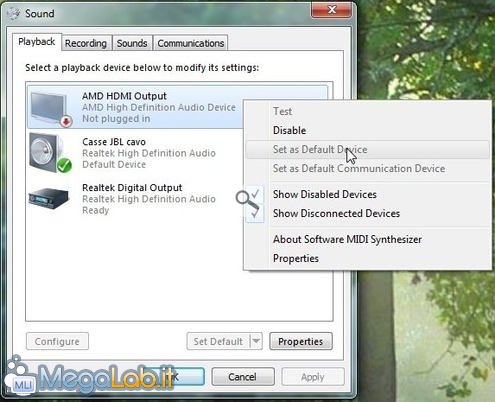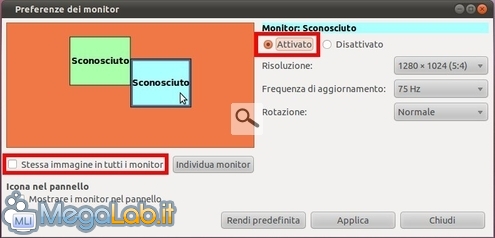Il computer collegato ad Internet è sicuramente molto pratico per videogiocare oppure accedere a film e serie TV rapidamente. Purtroppo però, i display da 23 pollici di diagonale che vanno oggi per la maggiore non sono esattamente l'ideale per garantirvi un'esperienza d'uso davvero ottimale... per non parlare dei 14 pollici (o meno) in dotazione ai notebook!
Il televisore del salotto, al contrario, è nettamente più adatto allo scopo: con alcuni modelli al plasma, full HD da 50 pollici disponibili a meno di 800 €, i vantaggi ottenibili sfruttando in maniera sinergica i due apparecchi sono enormi.
Ebbene: utilizzare il TV come maxi-schermo per il PC è possibile e, grazie all'evoluzione della tecnologia, è ora più semplice che mai
Nel corso di questo articolo, vedremo come muoverci per raggiungere il risultato nel modo più rapido e comodo possibile.
Come procederemo
Collegare PC e TV implica due fasi di preparazione.
La prima è quella più prettamente "meccanica": dobbiamo infatti stabilire il collegamento fisico fra gli apparecchi. Si tratta del passaggio meno immediato, poiché in commercio esistono un ampio ventaglio di porte di comunicazione differenti, compatibili solo parzialmente fra loro
La seconda parte consiste nell'opportuna configurazione del software: sui sistemi operativi moderni, il tutto si riduce davvero a poche cliccate. Dettaglieremo comunque la procedura sotto Windows e con Ubuntu.
Cosa otterremo
Una volta completata l'operazione, potremo visualizzare sul TV l'immagine che, generalmente, viene mostrata dal display presente sulla scrivania nella quale utilizziamo il PC.
Questo significa che potremo interagire con il desktop ed il sistema operativo, usare i vari programmi, videogiocare e riprodurre filmati di qualsiasi tipo.
L'unica differenza, in sostanza, sarà data dalla possibilità di sfruttare il maxi-schermo del salotto al posto del "piccolo" monitor tradizionale. Nulla più, nulla meno.
Il primo aspetto a cui prestare attenzione è anche quello più delicato: dobbiamo infatti capire quali uscite siano disponibili sulla scheda video del computer e quali entrate siano presenti sul TV, di modo da farle "combaciare".
Iniziamo osservando il retro del computer. Troverete probabilmente uno dei connettori raffigurati in una di queste foto:
Spostatevi ora sul TV e cercate di individuare un ingresso che abbia una forma identica. Se siete fortunati ed il televisore è sufficientemente recente, dovreste poter trovare un connettore corrispondente (in caso così non fosse, è possibile "mescolarne" alcuni: ne parliamo in seguito).
Avendo la possibilità di scegliere fra più alternative, quale preferire? Di seguito segnaliamo rapidamente le peculiarità più importanti di ogni porta. Gli elementi sono elencati in ordine decrescente di qualità, "dalla migliore alla peggiore".
DisplayPort
![]() È una delle specifiche più recenti ed è ancora poco diffusa, ma consente di raggiungere risoluzioni particolarmente elevate ed è, generalmente parlando, la scelta migliore per realizzare la connessione in termini di qualità, compatibilità, funzionalità e caratteristiche fisiche del cavo.
È una delle specifiche più recenti ed è ancora poco diffusa, ma consente di raggiungere risoluzioni particolarmente elevate ed è, generalmente parlando, la scelta migliore per realizzare la connessione in termini di qualità, compatibilità, funzionalità e caratteristiche fisiche del cavo.
- È interamente digitale, motivo per cui non è utilizzabile direttamente con un ingresso analogico;
- Veicola anche il segnale audio sullo stesso cavo, eliminando la necessità di realizzare un collegamento distinto;
- È compatibile con High-bandwidth Digital Content Protection (HDCP) e consente quindi di riprodurre i film HD con il drive Blu-ray del PC;
HDMI
![]() Ad aprile 2011, High-Definition Multimedia Interface (HDMI) è la tecnologia principe per connettere il computer ai televisori.
Ad aprile 2011, High-Definition Multimedia Interface (HDMI) è la tecnologia principe per connettere il computer ai televisori.
La qualità è elevatissima e le differenze rispetto a DisplayPort sono più marcate in termini commerciali che non sul piano pratico.
- È interamente digitale, motivo per cui non è utilizzabile direttamente con un ingresso analogico;
- Veicola anche il segnale audio sullo stesso cavo, eliminando la necessità di realizzare un collegamento distinto;
- È compatibile con High-bandwidth Digital Content Protection (HDCP) e consente quindi di riprodurre i film HD con il drive Blu-ray del PC;
DVI
![]() Digital Visual Interface (DVI) è la specifica che, a partire dal 1999 ad oggi, costituisce lo standard per la connessione fra computer e display LCD da scrivania.
Digital Visual Interface (DVI) è la specifica che, a partire dal 1999 ad oggi, costituisce lo standard per la connessione fra computer e display LCD da scrivania.
È disponibile in molte varianti, fra le quali DVI-A (solo analogica, ormai sparita), DVI-D (solo digitale) e DVI-I (digitale+analogica) sono le più popolari.
- DVI-I è compatibile sia con gli ingressi digitali, sia con quelli analogici;
- Non veicola il segnale audio, motivo per cui è necessario stabilire un collegamento distinto;
- A causa del mancato supporto alla tecnologia anti-copia HDCP, non consente di riprodurre i film HD con il drive Blu-ray del PC;
VGA / D-sub / RGB
![]() Il tradizionale connettore trapezoidale blu è chiamato, più o meno propriamente, in molti modi differenti. Indipendentemente dal nome, si tratta della più vetusta interfaccia per il collegamento fra computer e display, e sta gradualmente sparendo da tutti i nuovi modelli.
Il tradizionale connettore trapezoidale blu è chiamato, più o meno propriamente, in molti modi differenti. Indipendentemente dal nome, si tratta della più vetusta interfaccia per il collegamento fra computer e display, e sta gradualmente sparendo da tutti i nuovi modelli.
È comunque ancora piuttosto valida, quindi utilizzatela senza troppe remore in caso non siano presenti uscite digitali.
- È compatibile unicamente con gli ingressi analogici;
- Non veicola il segnale audio, motivo per cui è necessario stabilire un collegamento distinto;
- A causa del mancato supporto alla tecnologia anti-copia HDCP, non consente di riprodurre i film HD con il drive Blu-ray del PC;
S-Video, Video composito (RCA) e SCART
Si tratta di connettori analogici ormai obsoleti, capaci di raggiungere risoluzioni assolutamente inadeguate agli standard moderni.
Il testo mostrato sul TV tramite queste connessioni, ad esempio, è sfocato e pressoché illeggibile, rendendo inutilizzabile il maxi-schermo per la navigazione su web.
Non ce ne occuperemo in questa sede: gli interessati possono consultare il vecchio articolo "Collegare il PC alla TV" per maggiori informazioni.
Cosa fare se non c'è corrispondenza
In caso non riusciste ad individuare un connettore corrispondente, non tutto è ancora perduto: potete infatti pensare di "incrociare" alcune delle entrate ed uscite appena descritte.
Osservando il computer (uscita), troviamo queste compatibilità:
- DisplayPort: può essere collegata direttamente agli ingressi HDMI e DVI (con quest'ultimo, si perderà però il segnale audio);
- HDMI: può essere collegata direttamente agli ingressi DisplayPort e DVI (con quest'ultimo, si perderà però il segnale audio);
- DVI: nelle specifiche DVI-I e DVI-A, può essere collegata direttamente agli ingressi VGA. DVI-I e DVI-D sono invece compatibili anche con le entrante DisplayPort e HDMI, ma sarà necessario realizzare un collegamento distinto per l'audio;
- VGA / D-sub / RGB: può essere collegato direttamente alle entrante DVI-I e DVI-A;
In altre parole, i connettori digitali non possono essere interfacciati a quelli analogici (e viceversa) senza ricorrere ad appositi box di conversione del segnale, generalmente piuttosto costosi.
DVI-I si pone "nel mezzo": essendo dotato sia della componente analogica, sia di quella digitale, può dialogare con tutti gli altri senza grossi problemi.
Acquistare il cavo video
Una volta stabilito quali connettori utilizzare, è giunto il momento di procurarvi il giusto cavo
Potete acquistarlo in qualsiasi negozio di materiale informatico ed elettronico per meno di 20 €. Vi sconsiglio di farvi tentare dai prodotti che promettono qualità dell'immagine più elevata ad un prezzo superiore: generalmente, non valgono la spesa.
Acquistare il cavo audio
Come anticipato, DisplayPort e HDMI veicolano già il segnale audio parallelamente a quello video. Se avete quindi sfruttato tali porte, potete procedere oltre.
Se però avete ripiegato su DVI e precedenti, dovete procurarvi anche un cavetto dedicato alla componente sonora.
L'uscita del PC sarà il solito jack da 3,5 mm della scheda audio (per intenderci: è lo stesso che, di solito, usate per le casse audio della scrivania). L'ingresso al televisore sarà costituito dal doppio RCA stereo.
In altre parole, vi servirà qualcosa del genere;
Anche in questo caso, la cifra dovrebbe essere compresa fra 5 e 15 €.
Se PC e TV sono troppo lontani..
In caso PC e TV risiedano in stanze differenti, potrebbe non essere così semplice trovare un cavo sufficientemente lungo.
In questa circostanza, potete rivolgere l'attenzione verso un ricetrasmettitore Audio-Video wireless. Nel lontano 2003 ne avevamo provato uno, ma si tratta, oggi, di un prodotto superato: basterà comunque svolgere qualche ricerca presso i negozi specializzati per trovare modelli simili ma compatibili con le tecnologie più recenti.
Indipendentemente da come avete realizzato il collegamento hardware fra PC e TV, il passo successivo consiste nel configurare il sistema operativo affinché invii l'immagine al nuovo schermo.
Assicuratevi quindi che il televisore sia collegato al PC ed impostato in modo tale da mostrare il segnale dalla fonte esterna. Riavviate quindi il computer e procedete come descritto di seguito.
Configurare Windows 7
Prima di iniziare a "smanettare", è consigliabile aggiornare i componenti software dedicati al video.
Sincerarvi che sia presente la release più aggiornata di DirectX: il setup via web, unico per tutte le versioni di Windows, può essere scaricato da questa pagina.
È poi fondamentale che anche i driver della scheda grafica siano il quanto più freschi possibile: potete ottenere gli installatori seguendo ATI Catalyst oppure Driver per schede video NVIDIA.
A questo punto, fate click con il pulsante destro del mouse in un punto vuoto del desktop e selezionate Risoluzione dello schermo.
Dal menu a tendina Più schermi scegliete Duplica il desktop su questo schermo.
Cliccate quindi su Ok, accettate le varie conferme e la componente video è sistemata.
Se state impiegando una porta HDMI o DisplayPort, dovete fare in modo che l'audio sia trasmesso su tale uscita, invece che alla solita scheda audio. Cercate quindi Audio nel campo di ricerca del menu Start, ed aprite l'omonimo componente del Pannello di controllo. Dalla scheda Riproduzione, individuate l'uscita in questione (potrebbe essere identificata come Output HDMI oppure come Audio digitale S/PDIF), cliccate sulla relativa voce con con il pulsante destro del mouse e scegliete Imposta come dispositivo predefinito
Confermate e dovreste essere operativi al 100%.
Configurare Ubuntu
Per portare sullo schermo del televisore l'area di lavoro di Ubuntu, seguite Sistema -> Preferenze -> Monitor
Dalla finestra di dialogo, cliccate sulla miniatura che raffigura il vostro TV e sinceratevi che sia Attivato.
Verificate poi che la casella di controllo Stessa immagine in tutti i monitor sia spuntata.
Cliccate quindi su Rendi predefinita, accettate le varie conferme e l'operazione è conclusa.
MegaLab.it rispetta la tua privacy. Per esercitare i tuoi diritti scrivi a: privacy@megalab.it .
Copyright 2008 MegaLab.it - Tutti i diritti sono riservati